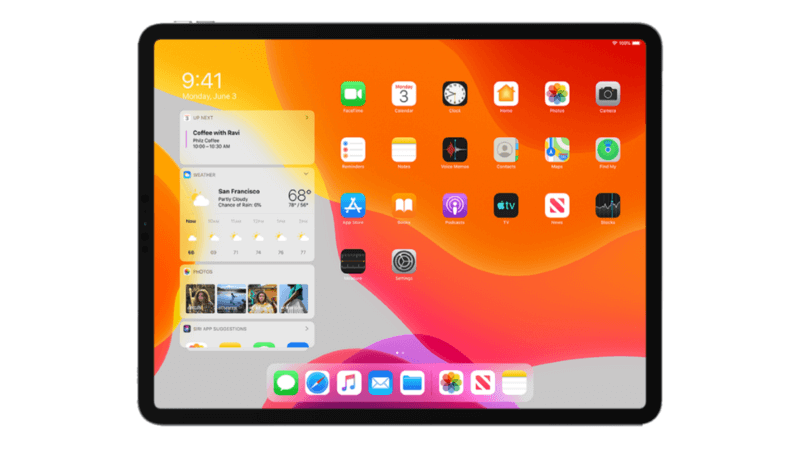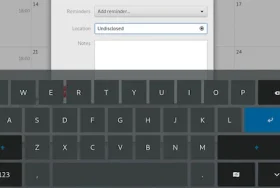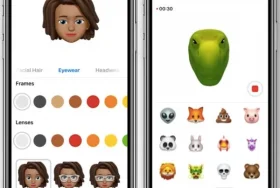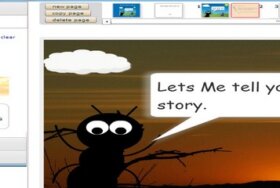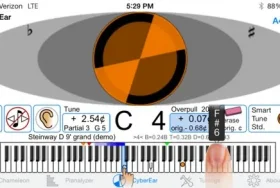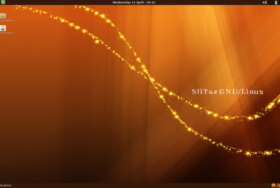デスクトップの時代は終わりました。
いつもこのような事は言われていますが、それでもデスクトップコンピュータは重要なビジネス上の問題を解決することができる唯一のデバイスです。iPadをより強力にしようとAppleは最新iPadOSを発表しました。
1.ファイルシステムが登場
ファイルを管理するための新しいiPad Filesアプリができました。 このアプリには、zipおよび解凍機能、ローカルストレージ、iCloudドライブを介したフォルダ共有、USBドライブ、SDカード、ファイルサーバーのサポートがあります。
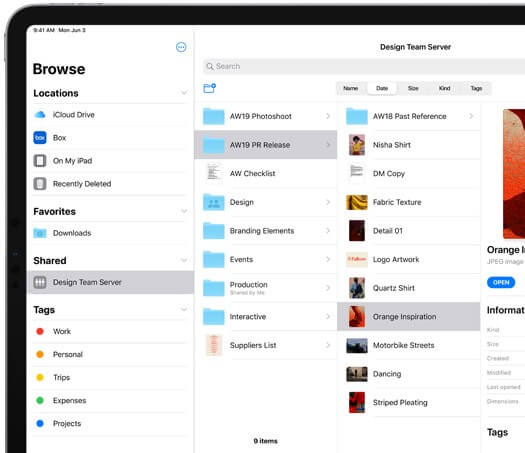
ドライブ接続かSDカードを挿入して、外部ディスクから直接ファイルを読み取ることができるようになりました。 これは、ビデオや高解像度の写真などの大きなファイルを共有する際の問題を解決し、創作活動するアーティスト達にとってiPadがより使いやすいものになります。
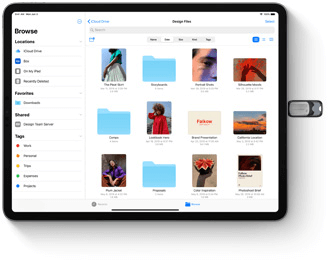
2.マウスサポート
iPadのユーザーはもう何年もカーソルのサポートを願っていましたが、ついにその願いが叶いました。iPadOSはUSBとBluetoothデバイスの両方向けのマウスサポートを導入しました。 AssistiveTouch機能としてマウスサポートがあり、カーソルは指の動きをそのまま辿り、それはIOSにあるポインターに似ています。
https://twitter.com/stroughtonsmith/status/1135653636145590273
3.ウィジェットのあるホーム画面
ウィジェットを表示するために余分な動作をする必要はありません。 画面の左側に表示されるようになります。ウィジェットが画面表示されているのでますます多くのユーザーが利用するようになるでしょう。
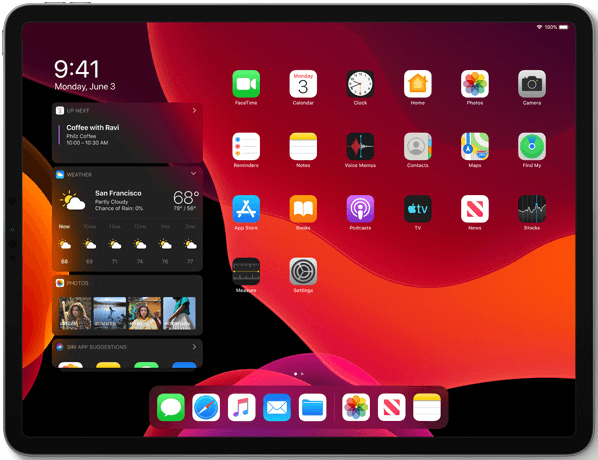
4.新しいフォントが利用しやすくなる
新しいシステムUIフォントがアプリで使用できるようになりました。iPadOSでは、アプリケーションはシステム全体で使用するフォントを編集したり、他で提供されているフォントを使用したりできます。
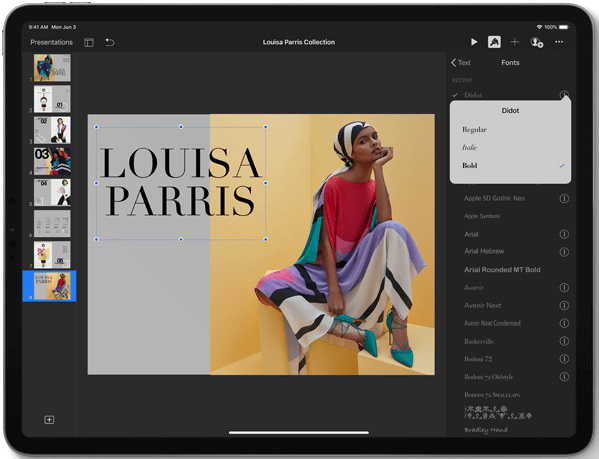
5.マルチウィンドウとマルチタスク機能
iPadアプリはマルチウィンドウエクスペリエンスを実現しました。たとえば、ドキュメント作成アプリのユーザーは、一度に複数のドキュメントを操作したり、分割ビューや複数のスペースでアプリを使用したりできます。

Appleはアプリを切り替える方法を紹介しています。スライドオーバー、分割表示、ピクチャインピクチャなどのマルチタスク機能を使って、簡単な操作ですばやくアプリケーションを切り替えることができるようになります。

スライドオーバーと分割表示により、複数のアプリを簡単に操作できます。
6. 操作性の向上
ドキュメント編集時のコピー&ペースト、キャンセルのやりやすさも変わりました。ユーザーがなんなくコンテンツを移動できるように、アプリケーションでドラッグとドロップをサポートしています。テキスト、画像、ファイルを別のアプリケーションに移動させるのも簡単になります。
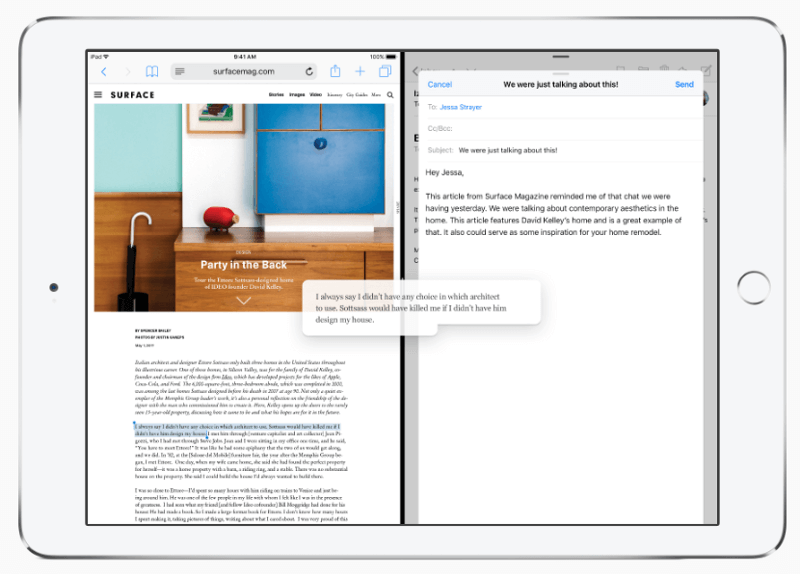
7. Safariを使ったデスクトップ並みのブラウジング
より快適なブラウジング体験ができるようになりました。 iPad上のSafariは自動的にWebサイトやWebアプリをタッチ操作に適応させることができます。
8. デスクトップコンピュータの第2の画面として使える
MacOS Catalinaユーザーは、「Sidecar」を使えば、iPadを第2のディスプレイとして使用できます。これにより、有線と無線の両方で機能し、iPadをMacのタッチスクリーンコントローラとしても使用できます。

9. iPadアプリをMacに引き継げます
現在のiPadのアプリからMac上アプリへ移すのも簡単になります。 アプリは同じプロジェクトとソースコードを共有しているため、iPadアプリをデスクトップ並みの機能でMacに変換できるようになりました。